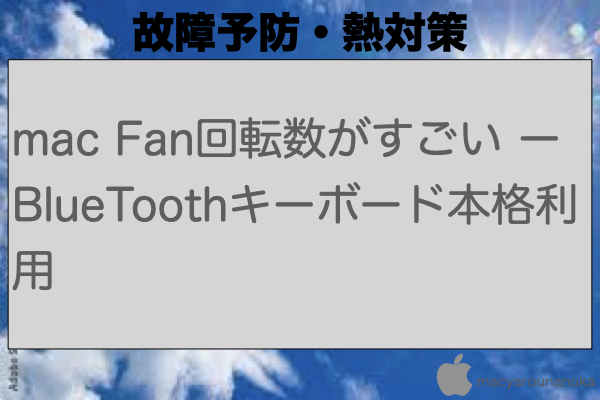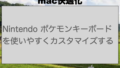Mac Book Pro retina Late2012 ファンの回転数が凄いです。
5,000RPM超えました。
さすがにこの回転数では、シャーという風切り音が聞こえてきます。
Fanって消耗品なんですよね・・・自分で交換できるんでしょうか
パームレストは、熱いです。
(やけどするといった熱さではありません。
普通の体温計をパームレストに置いて計測してみると
約38°ぐらいでした。)
Bluetoothでワイヤレスな
NintendoポケモンタイピングDS (シロ)
を本格利用することにしました。
Bluetoothキーボードのカスタマイズ
Macと配置が違うCaps Lock、 Command、 Optionを合わせます。ポケモンキーボードは下のようにファンクションキーがない、おもちゃのようなキーボードです。
ファンクション1から10は、Fnキー+数字キーで入力できます。
F11キー、F12キーはありません。
配列を同じように変更します。具体的には、以下のようにします。MacOSの標準設定で切り替えできます。
Caps Lockキー → Control キー
Control キー → Optionキー
家マークキー → Commandキー(変更なし)
修飾キーの変更方法
- システム環境設定→キーボードを開きます。
- 画面右下に位置する「修飾キー…」をクリックします。
キーボード ー 修飾キー変更
キーボードを選択コンボから、「Nintendo Wireless Keyboard」を選択します。
これで、Macのキーボードはそのままで、ポケモンキーボードのみの変更となります。各修飾キーを変更します。
「OK」ボタンで確定です。
(デフォルトに戻すボタンでいつでももとに戻せます)
まとめ:使用感は微妙。この設定では本格利用は難しい
修飾キーを変更し、使用しています。
Mac標準のキーボードと修飾キーの配置が同じような感じになったため、
覚えている操作で作業できるようになりました。
英数キー:Control + Shift + ; で代用しています。
かなキー:Control + Shift + j で代用しています。
英数キー、かなキーに対応するキーがないのが不便です。
また、エスケープキーがFnキー+半角/全角キーになっているのも不便です。
(なんとかしたいです)
MacからWindowsへRemote Desktop接続(RDC)した際は、
「半角/全角」キーが普通に機能します。
RDCでの使用感は、F11,F12キーがない以外、使い物になる感じです。
Windowsで「半角/全角」キーが使えていることが、
Mac側で作業する際、誤操作を誘発してしまいます。
若干ストレス感じているかなぁ
不満はまだあります。
でも、修飾キーを変更するだけで、かなり使い勝手がよくなりました。
関連:
夏本番、macが熱い、触れない